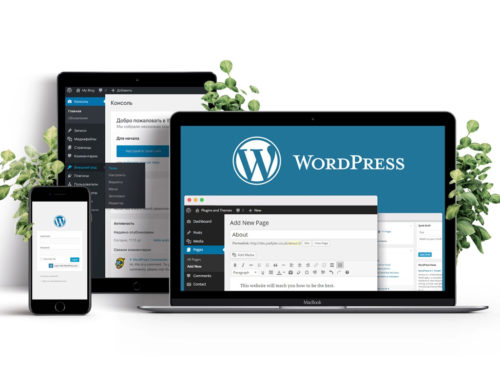Как правильно сделать первые настройки сайта на Вордпресс ?
Из этой статьи вы узнаете как правильно сделать первые настройки сайта на Вордпресс:
- Закрыть сайт от индексации
- Обновить WordPress, темы и плагины
- Обновить PHP
- Прописать название сайта
- Настроить формат ссылок
- Установить плагин латинских ссылок
Основные преимущества настроек ссылок для SEO–оптимизации сайта:
- Все ссылки находятся в транслите
- Полное отображение структуры сайта в ссылке
- Присутствие красивого url влияет на ранжирование в поисковой выдаче
Как видите преимущества правильно настроенных ссылок на сайте достаточно серьезные, поэтому давайте перейдем к их непосредственной настройке.
Вы уже сделали первые шаги, выбрали хостинг, зарегистрировали домен и установили WordPress.
Если еще нет, то для начала читайте статью: «Что такое хостинг простыми словами и какой хостинг лучше выбрать?»
После прочтения этой статьи и просмотров видео с пошаговыми инструкциями, у вас уже появился сайт и выглядит он как-то так. Как по мне, уже неплохо.
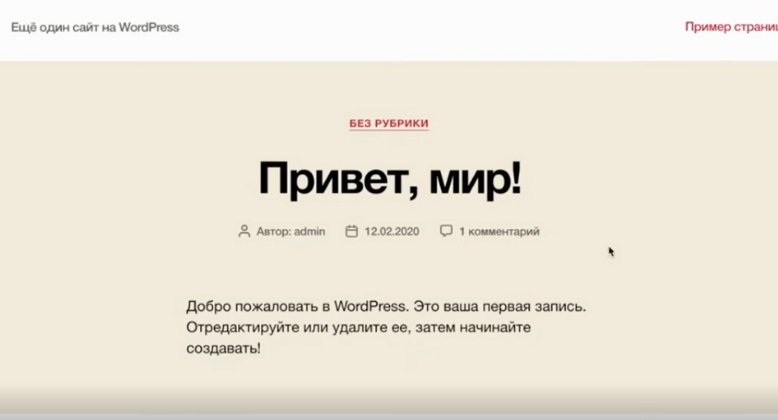
Он уже адаптирован под мобильные устройства. Но для начала его нужно правильно оптимизировать. Если мы сейчас не заложим правильный фундамент, то вы дальше его будете развивать, скажем так, не правильно. И он будет некорректно работать.
Поэтому просто выполняйте все шаг за шагом.
Поехали!
Закрываем сайт от индексации.
Зачем?
В начале ваш сайт появился и поисковики Яндекс и Гугл могут его уже проиндексировать. То есть считать и занести к себе в базу.
Но вам не нужно, чтобы на вашем сайте была надпись «Привет Мир!» и «Добро пожаловать в WordPress». Вам нужно, чтобы поисковики увидели вашу настоящую информацию.
Поэтому мы переходим на панели управления в «Настройки» – «Чтение»
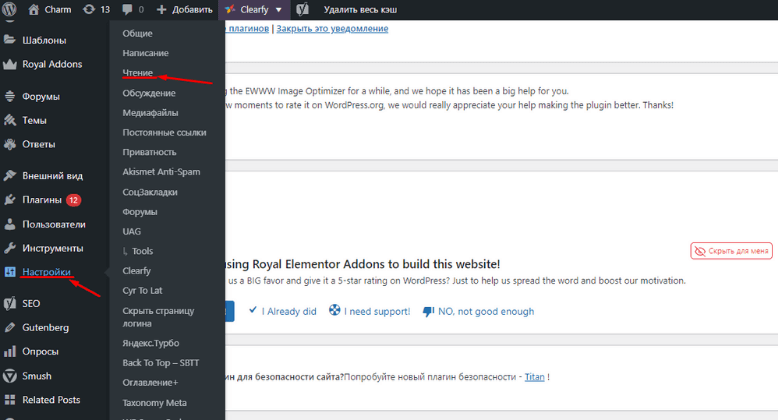
И ставим галочку напротив «Видимость для поисковых систем»: Попросить поисковые системы не индексировать сайт
Чуть позже, когда вы приведете сайт в порядок вы сможете его открыть.
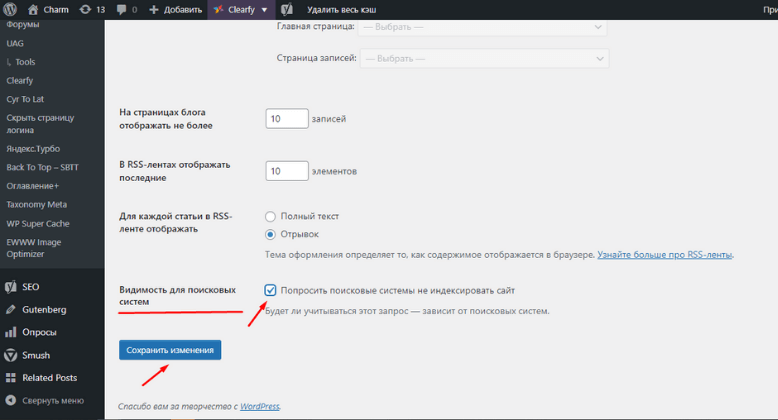
Обратите внимание, что сейчас у вас на сайте написано «не защищено». И это также нормально на первых этапах.
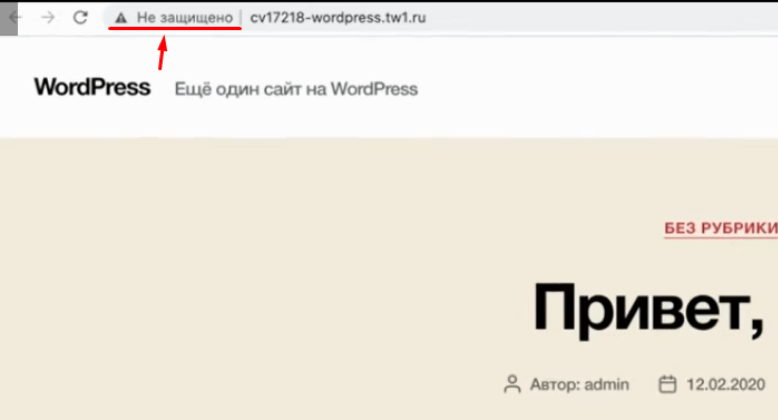
То есть ссылка на ваш сайт выглядит как : http://
Это значит, что у вас нет установленного защищенного сертификата SSL.
Естественно, что на первых порах у вас его нет и хостинг будет стараться продать вам эту опцию, при чем очень дорого.
На продвинутом курсе показывается как это сделать бесплатно. И он будет работать также без проблем.
Двигаемся дальше. Следующий этап – нам необходимо все обновить.
Как обновить WordPress, темы и плагины ?
Заходим в админку сайта. И мы сразу увидим, что нам доступны обновления.
Что мы делаем?
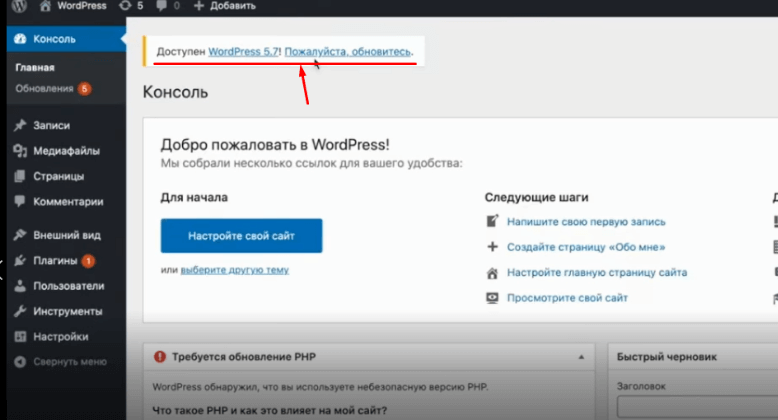
Нажимаем «Пожалуйста обновитесь». Это лучше делать как раз на первом этапе, потому что вы ничего не испортите. Просто у вас сейчас чистый лист и его нужно идеально привести в порядок.
Далее нажимаем «Обновить сейчас»
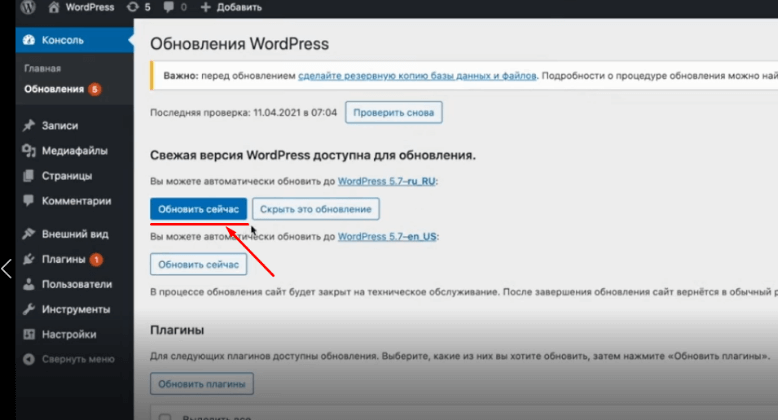
Теперь мы опять нажимаем кружочек «Обновления». Нам необходимо все обновить.
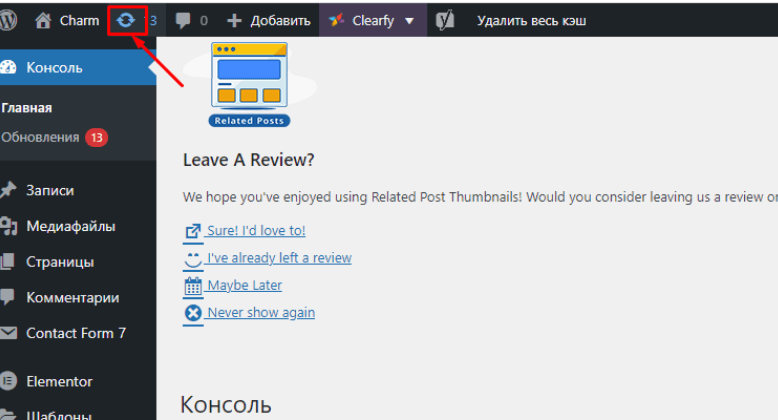
Первое обновляем плагины. Плагины, по факту, это программы внутри вашего сайта, которые помогают работать.
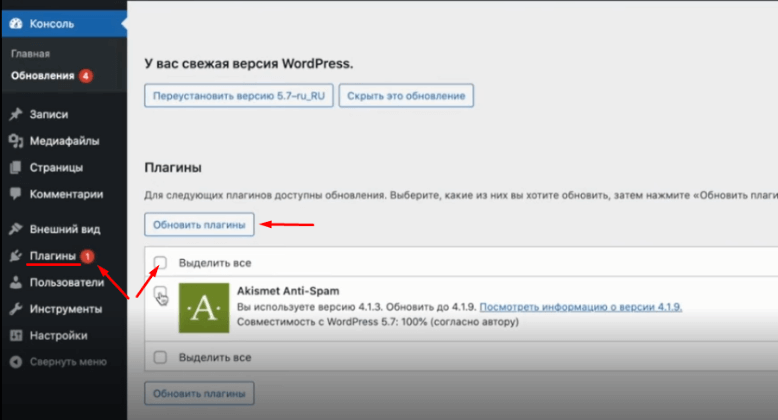
Ставим галочку «Выделить все» и нажимаем «Обновить плагины». Не переживайте вы ничего не сломаете. Это просто будут все последние версии.
Опять нажимаем на кружочек. И у нас есть темы. Темы – это шаблоны нашего сайта. Также ставим галочку «Выделить все» и нажимаем «Обновить темы».
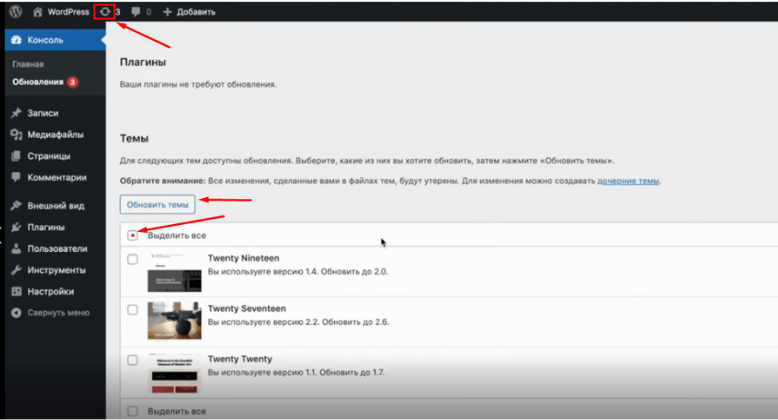
Чуть позже мы их будем настраивать под себя.
На данный момент, у нас все обновлено до последней версии. Вы можете время от времени заходить на сайт, обновлять и смотреть, что все работает.
Важно, после любых глобальных действий проверять, что все правильно работает.
Как обновить РНР ?
Плюс еще у нас на главной странице висит: «Рекомендуется обновление РНР»
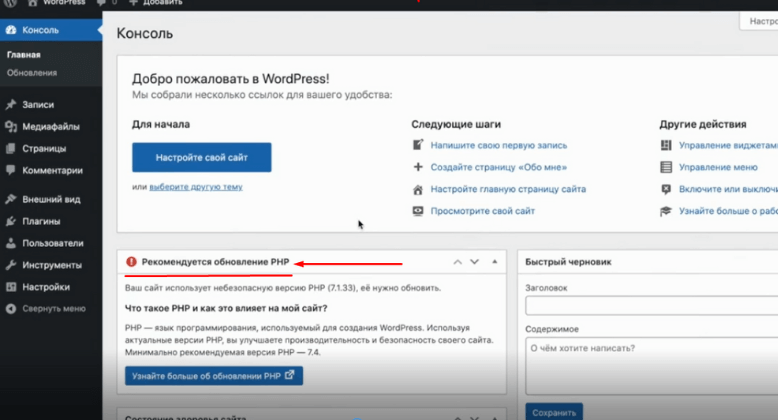
Его тоже я вам советую обновить.
Делается все очень просто.
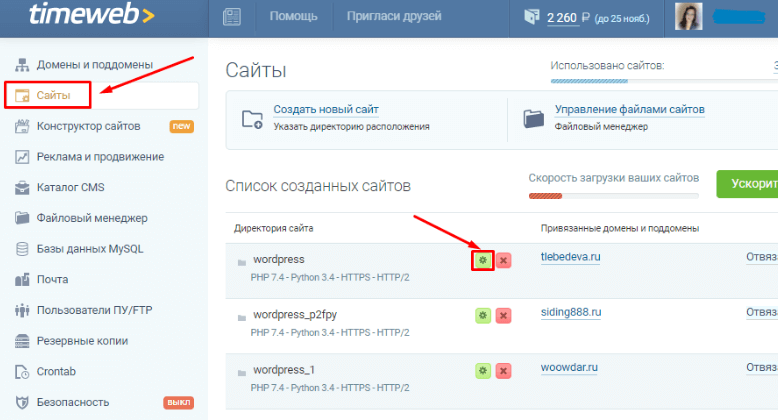
Заходим на хостинг, нажимаем вкладку «Сайты». Напротив нашего сайта нажимаем на шестеренку.
Появляется окно: Настройки WordPress
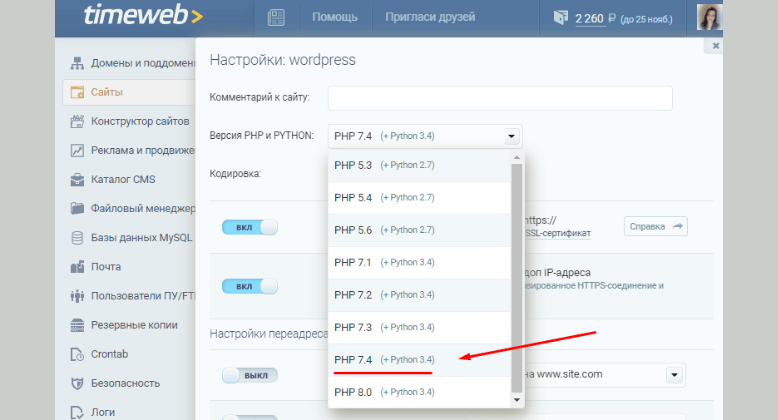
В нем в версии РНР выбираем РНР 7,4. Зачастую они могут меняться, но не выбирайте последнюю версию. Последние, как обычно, непроверенные и могут быть клюкнутые еще.
Поэтому РНР 7,4. Если у вас будет другой набор, то всегда выбирайте предпоследнюю. Здесь с большей вероятностью, что у вас будет все прекрасно.
Нажимаем «Сохранить настройки».
Заходим в админку, обновляем страничку. И через некоторое время обновление РНР подтянется. Ему нужно некоторое время для того, чтобы связать все эти моменты.
Базу мы с вами сделали.
Прописываем название сайта.
Сейчас сайт у вас выглядит как: «Привет Мир!» Давайте будем его уже персонализировать под вас.

- Для этого в админке заходим в «Настройки» – «Общие»
- И заполняем «Общие настройки»
- Прописываем название сайта и краткое описание.
- Нажимаем «Сохранить изменения»
Обновляем страничку. У вас появилось ваше название сайта с кратким описанием на главной странице.
Следующее нам нужно настроить формат ссылок.
Как настроить формат ссылок ?
Сейчас, когда мы заходим в какую либо запись, то вы видите вверху структура ссылок, в которой написан год, месяц, день, кириллическими буквами написано «Привет Мир»
Огромная структура ссылок и нужно все упрощать.
Это не тот стандарт, который есть сейчас. Поэтому заходим в «Настройки» – «Постоянные ссылки». И нам необходимо поставить формат «Название записи»
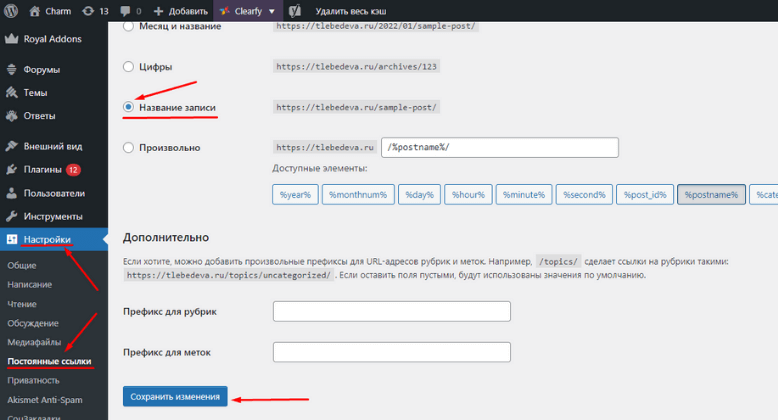
Сохраняем изменения.
И проверяем результат. Обновляем страничку и опять заходим в «Привет Мир!»
Ссылка стала гораздо удобней. Просто название вашего сайта и «Привет Мир».
Но ссылки кириллические и ряд систем их просто вообще не воспринимает. Поэтому нам нужно сделать, чтобы все ссылки были только латинскими.
Какие последствия?

Если мы сейчас копируем нашу ссылку и вставим, то в поисковике она отображается очень длинно с большим количеством непонятных символов. Очень не красиво, не удобно и поисковики просто ненавидят такой формат.
Поэтому мы с вами делаем последнее действие: устанавливаем плагин латинских ссылок.
Как установить плагин латинских ссылок ?
Для установки плагина нужно в админке перейти на вкладку «Плагины» и нажать «Добавить новый».
Плагины – это программы внутри вашего сайта, которые помогают легким движением получить классный результат.
В поиске плагинов вводим название «Cyr–To–Lat»
Важный момент! Выбираете плагин автор Sergey Biryukov, Mikhail Kobzarev, Igor Gergel.
Почему так? Нам выдает еще какой-то плагин Cyr–To–Lat, но обновления его были давно и, к тому же, не тестировался с нашей версией WordPress.
То есть это с какой-то вероятностью может быть проблемой для вас.
Листаем вниз и ищем именно этих авторов.
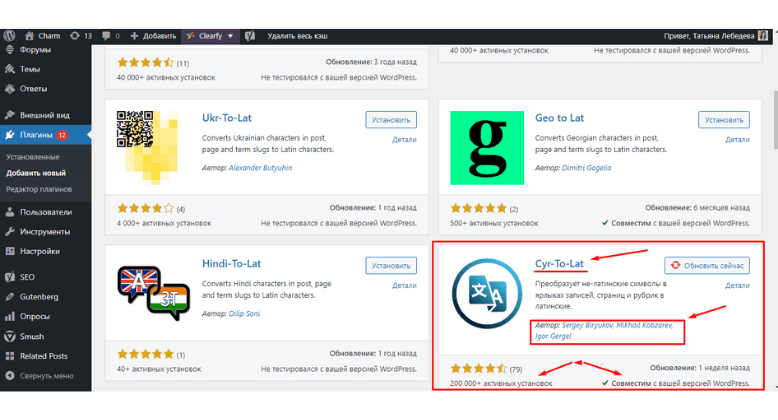
Я проверила, протестировала. И советую вам только те плагины, которые идеально работают и не конфликтуют друг с другом.
И нажмем кнопку «Установить». Активируем плагин.
И теперь нам необходимо все настроить.
Как настроить плагин латинских ссылок ?
Для того, чтобы настроить правильно структуру, нажимаем в добавленных плагинах «Cyr–To–Lat» – «Настройки»
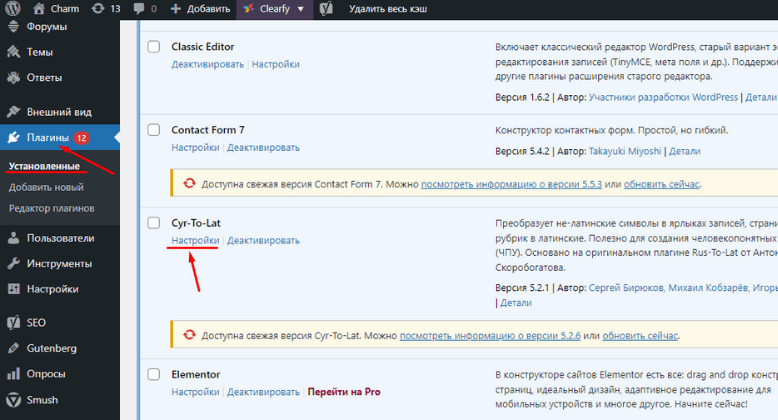
Или в админке «Настройки» – «Cyr–To–Lat»
На ваше усмотрение, чтобы вы знали все варианты как это можно настроить.
Открывается окно: «Опции плагина Cyr–To–Lat»
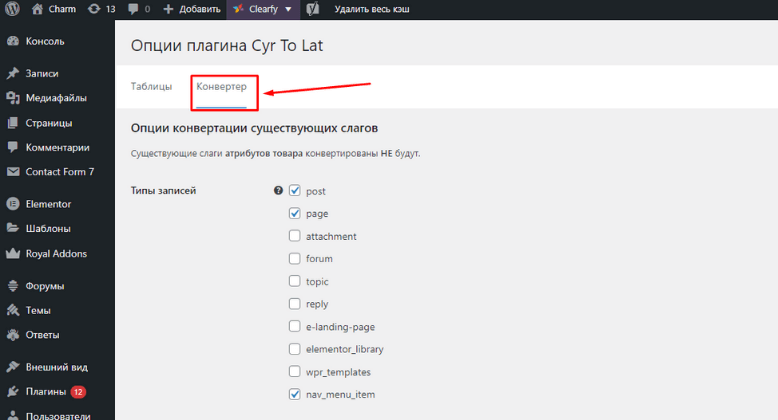
Заходим во вкладку «Конвертер»
И нажимаем «Конвертировать существующие ярлыки».
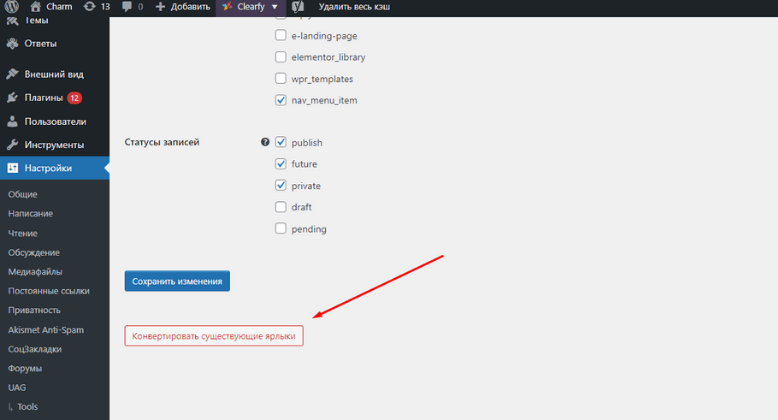
Нажимаем «ОК»
«Сохранить изменения»
Теперь проверяем, что у нас в итоге получилось.
Мы заходим опять на сайт, нажимаем «Привет Мир!». Смотрите, все ссылки латинские.
Важный критерий!
Ссылки должны содержать только латинские символы, тире и цифры. Все, больше ничего в ссылках не должно быть. И тогда людям будет удобно и все системы будут воспринимать ваш сайт, и тогда поисковики будут любить ваш сайт.
Смотрите видео «Как установить плагин латинских ссылок на сайт?» Всего 2 минуты.
Обязательно пройдитесь по всем этим пунктам:
- Закрыть сайт от индексации
- Обновить WordPress, темы и плагины
- Обновить PHP
- Прописать название сайта
- Настроить формат ссылок
- Установить плагин латинских ссылок
Потому что без вот этого заложенного правильного фундамента дальше просто идти нет смысла, будете двигаться не в том направлении.
За подробной информацией приходите на курсы на них есть вся информация:
Курс по созданию сайта с нуля.
Вам также может понравиться

Чем отличается сайт от лендинга ?
07.12.2021
Что такое Хостинг простыми словами и какой Хостинг лучше выбрать ?
18.12.2021